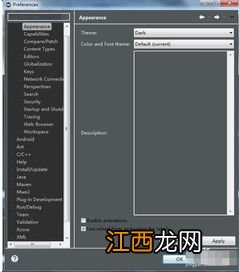
文章插图
Eclipse配置黑色主题两个方法
一,安装jar包下载好之后,打开你的Eclipse安装目录下面的plugins文件夹,复制之前下载jar包文件,在空白的地方右键粘贴
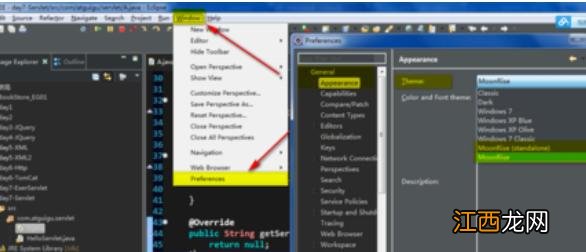
文章插图
打开或者重新启动你的Eclipse,单击windos下的Preferences选项,然后再打开General下面的Appearance,这时候你选择Theme,会发现多出来两个刚才下载的MoonRise主题.随便点击一个然后点击OK
二、在这个网站可以下载主题配置的epf文件【Eclipse配置黑色主题两个方法 eclipse如何创建管理和运行配置】 http://www.eclipsecolorthemes.org/?view=theme&id=66
下载自己喜欢的主题,点击主题进入下载页面
选择EPF格式文件进行下载
下载后打开Eclipse,单击File菜单下的Import选项
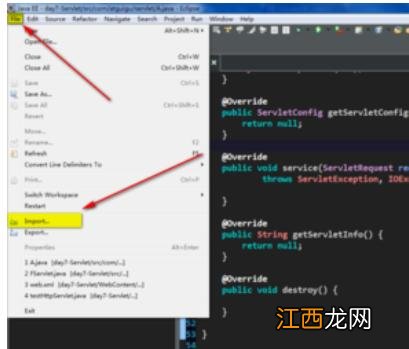
文章插图
在弹出的窗口中,点击General下面的Preferences选项,然后点击Next
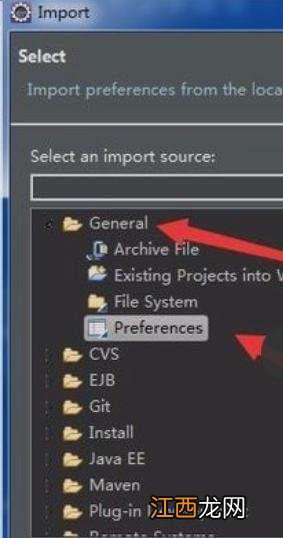
文章插图
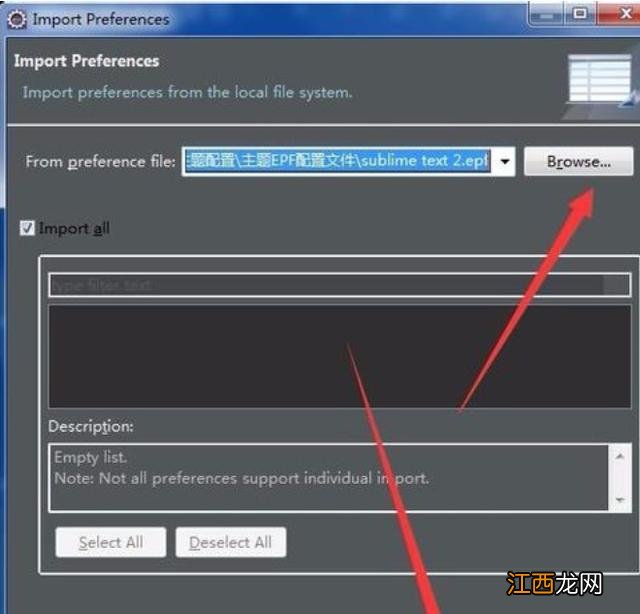
文章插图
单击Browse选择你下载的EPF配置文件,然后点击Finish
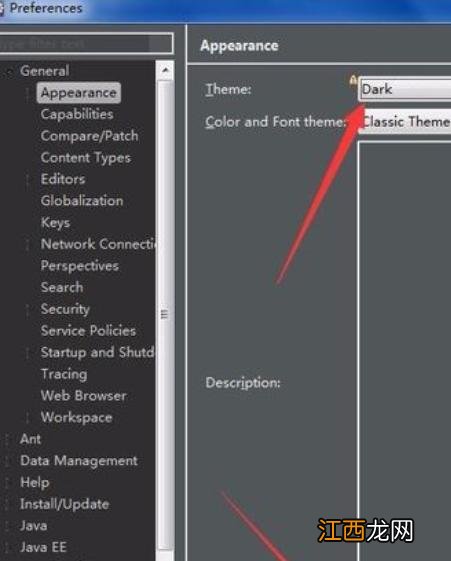
文章插图
之前选择的是Eclipse默认的主题的话,只有代码区变成了黑色
就需要再单击windos下的Preferences项目
然后再打开General下面的Appearance
在Theme选择那个Dark主题,然后点确定就可以 。
三、之前通过jar包安装的两个主题还在这里 。用EPF文件来配置的时候,除了代码区的以外其他的地方没有变化 。
这样你选择的空间就大了,
因为这样可以去网站下载不同的EPF文件来配置不同的代码区风格 。
根据喜好选择 。
,
相关经验推荐
- 黑色的裤子学一学Lisa lisa裤子搭配
- 黑色乌龟是什么品种
- 《红霞岛》Steam国区价格289元!最低配置GTX1070
- 厕所里面的黑色的小飞虫怎么处理
- 茄子里面黑色的籽可以吃吗
- 晨报:索尼MLB23首发登XGP 如龙维新极PC配置公布
- 《如龙维新极》PC配置公布:推荐2060、使用D加密
- 如何在网上配置近视镜--屌丝篇 在网上怎么配近视镜
- 生蚝肉里的黑色东西是什么能吃吗 生蚝肚子里一包黑色的
- 黑色的结构胶弄到衣服上怎么洗干净 黑色结构胶弄到衣服上怎么办










